まえおき
Visual Studioは、開発者がソフトウェアを開発するための最も人気のある統合開発環境の1つです。
Visual Studioは非常に柔軟で拡張性があり、さまざまな拡張機能を提供しています。
多くの場合、これらの拡張機能を手動で1つずつインストールする必要があります。
しかし、実際の組織内での運用としては、Intune、MCMやサードパーティーの仕組みを使用して
ユーザーの介入なしでPCに配布して裏でインストールしたいケースが多いです。(特にユーザーに管理者権限を与えていない場合)
その場合にはサイレントインストールが必須となります。
では、Visual Studioの拡張機能をサイレントでインストールする方法について詳しく見ていきましょう。
本題
サイレントインストールとは何ですか?
サイレントインストールとは、ユーザーの介入なしにプログラムをインストールする方法です。
通常、プログラムのインストール中には、ユーザーに対話型のインストーラが表示されますが、サイレントインストールでは、このインストーラを表示せずにインストールを行います。
これにより、大量のプログラムを一括でインストールする場合や、自動化された環境でのインストールなど、様々なシナリオで便利に使用することができます。
Visual Studioの拡張機能をサイレントでインストールする方法
Visual Studioの拡張機能をサイレントでインストールするためには、以下の手順を実行します。
手順1: vsixinstallerツールをみつける
まず、vsixinstallerツールを見つける必要があります。
vsixinstallerは、Visual Studioの拡張機能をインストールするためのコマンドラインツールです。
vsixinstallerは、Visual Studioのインストールディレクトリの下にある「Common7\IDE\VSIXInstaller.exe」というファイルとして見つけることができます。
もし見つからない場合は、Visual Studioの公式ドキュメントやオンラインコミュニティからダウンロードすることができます。
手順4: 拡張機能をダウンロードする
次にVisual Studio マーケットプレイスでインストールする対象の拡張機能をダウンロードします。
ダウンロードから.vsixのファイルをダウンロードします。
手順3: コマンドプロンプトを開く
次に、コマンドプロンプトを開いてvsixinstallerを実行する準備をします。
コマンドプロンプトを開くには、Windowsのスタートメニューから「コマンドプロンプト」と入力し、該当する結果をクリックします。
手順4: vsixinstallerを使用して拡張機能をインストールする
コマンドプロンプトが開いたら、以下のようにコマンドを入力してvsixinstallerを使用して拡張機能をインストールします。
cd /d "C:\Program Files\Microsoft Visual Studio\2022\Professional\Common7\IDE"
VSIXInstaller.exe /q /a "C:\PathTo\Extension.vsix"上記のコマンドでは、まずcdコマンドでVSIXInstaller.exeの存在するパスに移動しています。
VSIXInstaller.exeの/qオプション(正式には/quiet)を使用してサイレントモードでインストールを行っています。/aオプション(正式には/admin)は、インストールする拡張機能の.vsixファイルのフルパスを指定します。
適切なパスを指定してください。
管理者で実行することでそのPCを利用するすべてのユーザーで拡張機能が使用可能になります。
またバッチファイル化も可能なので、PCへの資源配布環境が整った環境でも使用可能です。
まとめ
Visual Studioの拡張機能をサイレントでインストールする方法をご紹介しました。
vsixinstallerツールを使用して、コマンドプロンプトから簡単に拡張機能をインストールすることができます。
この方法を使用することで、手動で拡張機能をインストールする手間を省くことができます。
また、自動化された環境でのインストールにも便利です。ぜひお試しください。
参考文献
免責規定
この記事で提供される情報は、一般的なガイダンスを目的としており、すべての環境やシステムでの動作を保証するものではありません。
OSのバージョンやリリースによっては、記載されている事が実行できない、または異なる結果をもたらす可能性があります。
また、会社内のパソコンなどでは、ポリシーや権限によって実行できない場合があります。
この記事の情報を使用することによって生じる問題や結果について、筆者およびサイト管理者は責任を負いません。
すべての操作は自己責任で行ってください。
最後までお読みいただきありがとうございました。
またお会いしましょう!


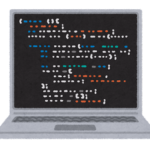
コメント